智慧新秀:Palm Pre「膨皮機」簡中水貨初體驗
「膨皮機」簡中水貨入侵
2007 年,Apple 首度發表第一代 iPhone,掀起了全觸控手機的熱潮,各大廠商紛紛推出自家的觸控手機與系統,也直接導致了現在也很夯的 Android 系統誕生。不過,說到智慧手機,就不能不提到 PDA,而說到 PDA,更是不能忘記 PDA 的老前輩:Palm 了。
Palm 在 1996 年推出自家的第一台 PalmPilot 個人數位助理,之後也出了許多蠻受歡迎的機種;而到了智慧手機的年代,Palm 也推出了 Treo 手機系列,吸引一票死忠的用戶。不過因為 Palm Treo 手機在規格與系統上不敵當時的 Windows Mobile,因此漸漸沒落,其中甚至還有幾台 Treo 手機改用了 WinMo 系統。
不過,或許也是因為 iPhone 掀起的觸控熱潮,給 Palm 帶來了新希望。Palm 捨棄了長久以來使用的 Palm OS,開發出全新以 Linux 為基礎的觸控智慧系統 webOS,並於 2009 年 1 月美國 CES 展時,發表採用 webOS 的第一款手機,也就是我們今天的主角 Palm Pre。雖然它從發表到現在已經有一年多,不過最近才有水貨商從國外帶回 WCDMA 版的「膨皮機」(我都這樣叫它,台語的「起水泡」之義,也有人叫它「胖梨」),而且還是對岸自行改造的簡體中文版,可看繁簡中文,也能拼音輸入(簡中),到底這個新的 webOS 在功能與操作上面,跟其他智慧手機有什麼不一樣?就一起看下去吧。
小開箱
其實,目前 Palm Pre 只有在美國以及歐洲的特定國家販售,亞洲還沒有國家正式開賣,所以當然也不會有什麼中文版;不過,水貨商腦筋也動得很快,他們從西班牙購買 Palm Pre 單機, 然後灌入對岸網友開發的簡體中文語言包,就搖身一變成為一台「中文版」手機。而 Palm Pre 其實也可以灌上繁中介面,這次拍的太急,來不及灌好,但若是向你購買的店家詢問,內行一點的老板都辦得到的。

▲ Palm Pre 的盒裝不大。
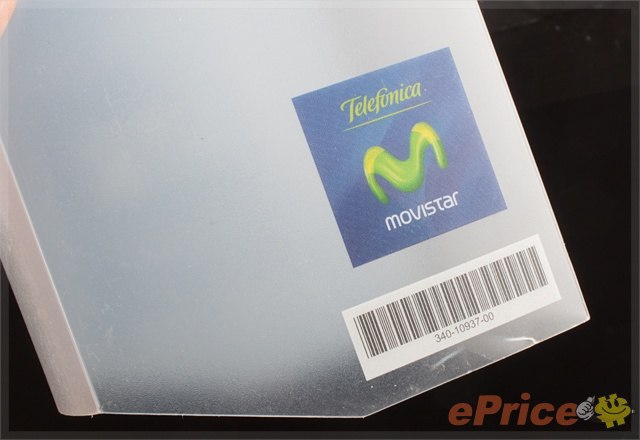
▲ 從外面的塑膠罩可以看到,這台手機是西班牙 Movistar 系統商的版本。

▲ 打開盒蓋後,就可看到裡面的手機。

▲ 把所有的配件拿出來,東西不是很多,有一本小說明書,micro USB 傳輸線,立體聲免持聽筒耳機,USB 旅充,還有一個絨布保護套。
在細談手機的功能前,我先把 Palm Pre 的一些規格整理出來:
※ 採用 webOS 介面
※ 支援 GSM / GPRS / EDGE / WCDMA / HSDPA
※ 3.1 吋 320 x 480 畫素電容式多點觸控螢幕,支援 24 bit 色彩(1670 萬色)
※ 實體 QWERTY 鍵盤
※ 支援 Exchange / POP3 / IMAP 郵件
※ GPS
※ 300 畫素相機,沒有自動對焦
※ 加速度感應器、環境光源感應器、鄰近感應器(Proximity sensor)
※ Wi-Fi 802.11b/g
※ 藍牙 2.1 + EDR
※ 內建 8GB 記憶體
※ 支援 micro USB 2.0
※ 3.5mm 耳機孔
※ 100.5 x 59.5 x 16.95 mm / 135g
圓滑外型
Palm Pre 全機都用拋光黑色塑料機殼製成,整體的造型蠻圓滑的,拿在手上的手感不錯;不過它相當容易殘留指紋,光是清理就要花蠻長時間。Palm Pre 沿襲 Palm 智慧手機一貫下來的基因,也內建 QWERTY 實體鍵盤,不過它是採用滑蓋設計,所以要把手機推開才看得到。

▲ Palm Pre 手機設計蠻有流線感。


▲ 背面一樣是全黑的拋光機殼,中間有個 Palm logo。
Palm Pre 用了一個 3.1 吋的電容式觸控螢幕,支援多點觸控,怎麼用大家應該都很清楚了。而這個螢幕的解析度也跟 iPhone、Hero 等等手機一樣,為 HVGA TFT,不過螢幕的品質看起來不錯,顏色顯示還蠻漂亮的。在手機的四周,Palm Pre 也設有像是 3.5 mm 耳機接孔、無聲開關、電源鍵、音量鍵、以及 micro USB 連接埠等等,不過因為手機內建了 8 GB 記憶體容量,所以並沒有另外再提供 microSD 記憶卡槽讓用戶擴充。

▲ 手機頂端有 3.5 mm 耳機孔,旁邊是靜音開關以及電源鍵。

▲ 手機左側是音量鍵。

▲ 右側是 micro USB 接頭。

▲ 背後是個 300 萬畫素相機,沒有自動對焦,但有 LED 閃光燈。右邊有個蠻大的喇叭。
在螢幕的下方,有一個圓圓的物體,那不是什麼軌跡球之類的東西,它其實只是個按鍵。這個按鍵的作用跟 iPhone 是一樣的,按一下就可以回到待機畫面,不過它也能支援某些滑動感應的動作,做出不一樣的反應,並不是只有一個按鈕那麼簡單而已。

▲ 這個按鈕作用跟 iPhone 的 Home 鍵是一樣的,不過四周的範圍也能用滑動的方式操作。
再來看看底下的 QWERTY 鍵盤。把滑蓋打開後,就可以看到這個鍵盤;鍵盤上的每個按鍵都是獨立的,不過因為是直立排列的關係,每個按鍵的面積都超級小,我在打字的時候真的只能用指甲去按,而且按鍵按壓的感覺還蠻硬,有時也會按錯,不過由於它的實體按鍵觸感,打錯字的機率還是稍微比觸控 QWERTY 輸入要來得少一點。

▲ 滑蓋推開,就看到 Palm 手機一定會有的 QWERTY 鍵盤。

▲ 按鍵粒粒分明,不過面積都很小。

▲ 把手指與鍵盤做個對照,光是小編我的拇指肉一次就可以壓到兩個按鍵,所以打字時都要用拇指指甲去按。

▲ 滑蓋打開後,螢幕會上仰一個小角度,在接聽電話與打字時會有比較好的人體工學體驗。

▲ 打開背蓋只有看到電池與 SIM 卡槽,並沒有設計 microSD 記憶卡擴充功能。
小窺 webOS
由於 Palm Pre 是第一款採用 Palm webOS 新作業系統的手機款式,因此這裡也稍微跟大家介紹一下這個系統的一些功能。webOS 是以 Linux 為基礎的智慧作業系統,在待機畫面下,可以看到除了桌布之外,螢幕底端還有五個常用的功能圖示,其中黑色圓形的箭頭圖示按一下會帶出所有程式的清單。程式清單中的圖示,以及待機畫面下這五個圖示,都可以長按圖示後自定排列的順序,也就是說你可以把程式集裡面的圖示拉到桌面上來,或是更改順序,邏輯跟 iPhone 很像。同樣的,待機畫面下方最多就只能放五個圖示,滿的話就不能再放了。
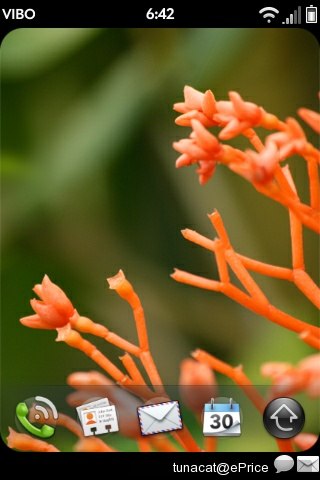
▲ webOS 待機畫面,最底下的五個圖示可以互換位置,也能替換成別的捷徑。(最右邊的黑色箭頭圖示例外,因為需要它叫出所有的程式清單)
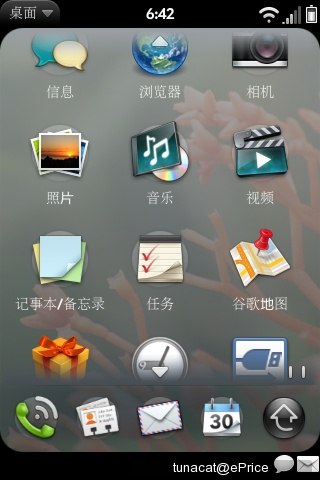
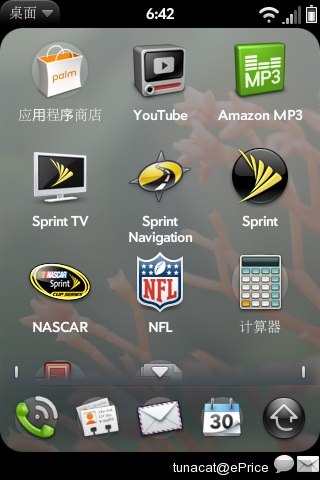
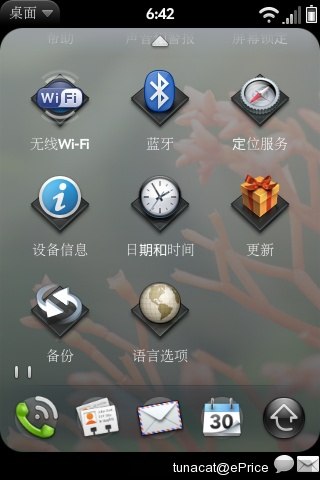
▲ 這是 webOS 的程式集清單,每 12 個圖示一頁,預設有三頁。程式如果裝得愈多,當然頁數也會愈多,但裡面的圖示也可以更改排列順序,只要長按圖示並拖曳就可。
直覺的多工系統... 嗎?
如果你對 Palm Pre 或是其他 webOS 手機有興趣,但從來沒有用過的話,建議你在用之前先看看有沒有說明書或是操作指南之類的東西,因為 webOS 用起來雖方便,不過對於沒接觸過的人來說,光是要關閉程式都不知道怎麼關。
webOS 其實是支援多工處理的,它引進了所謂的卡片式多工系統,當使用者開啟任何一個程式的時候,程式會以全螢幕的方式執行,不過與 iPhone 不同的是,當你按下 Home 鍵的時候,程式會縮小成一張待機畫面上的卡片,但並沒有關閉,還是在背景中執行;這時使用者可以再開別的程式來用,按下 Home 鍵後,它一樣會縮小成桌面上的卡片,並且排在剛才那個程式卡片的旁邊。
這樣一路下來,桌面上可能會有許多卡片,當你想要重新開啟剛剛的程式的話,只要用手指左右滑動,找到那個程式的卡片,再點一下,就可以恢復全螢幕執行了。不過,webOS 每個程式的設定選單中,並不會有關閉程式的命令,如果想要關閉程式的話要怎麼做呢?其實很簡單,只要把桌面上的這張卡片,用手指按住往畫面的上方一丟,把它掃出螢幕之外,這張卡片就會消失、也就是關閉程式。這樣聽起來是真的很簡單,但在沒有用過、也沒有參考資料的情形下,初學者是怎樣都想不到的,所以它操作簡單的前提是你要先知道怎麼操作。
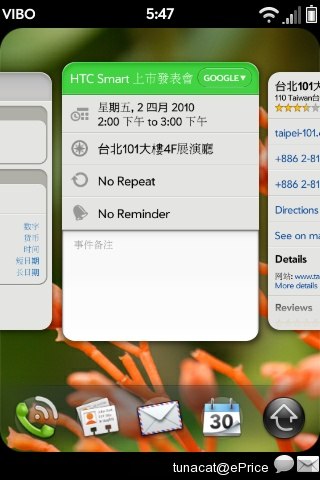
▲ 上面的視窗小縮圖「卡片」,每一張都是一個背景執行程式,可用手指左右滑動瀏覽,點一下就可恢復全螢幕狀態,把卡片按住往上丟,就是關閉程式。
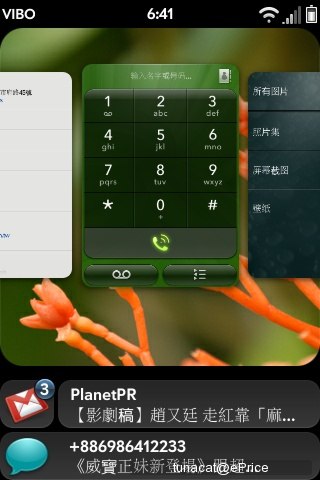
▲ 這是鎖定畫面,當有新訊息或是未接來電、簡訊時,都會列在畫面下方。上面一樣會出現桌面以及其中的卡片。
Google 支援度高
如果你也是 Google 的愛用者,有 GMail 帳號,拿 Google Calendar 排行程,甚至把所有聯絡人都建立在 GMail 聯絡人中的話,webOS 可以說是除了 Android 與 iPhone 之外的不二選擇。在 webOS 的聯絡人、行事曆、郵件中,都可以直接加入 Google 帳號同步,免設定,只要輸入你的 Google 帳號名稱與密碼,所有聯絡人資訊、行事曆都會自動同步,連信件也都會自動推送到手機上,很方便。
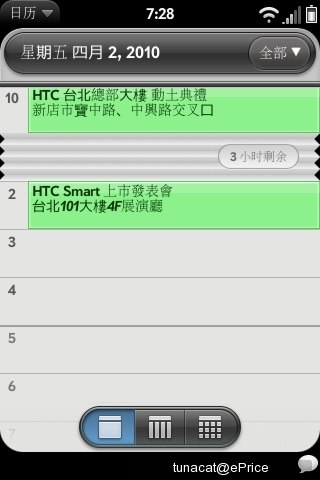
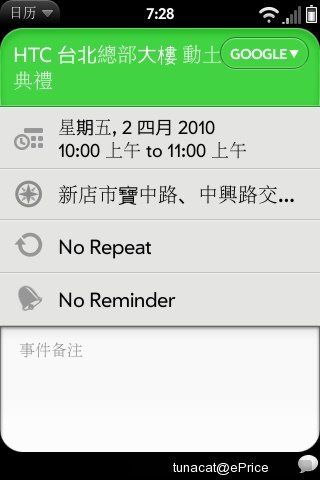
▲ webOS 的行事曆可直接與 Google Calendar 同步。
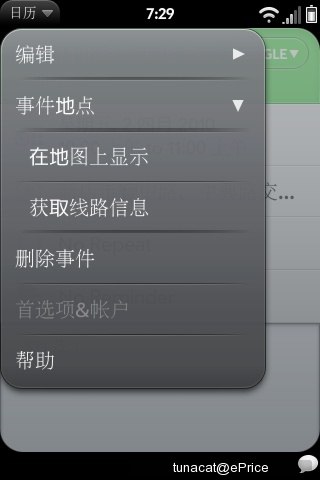
▲ 也可以選擇在地圖上觀看行事曆的地址。
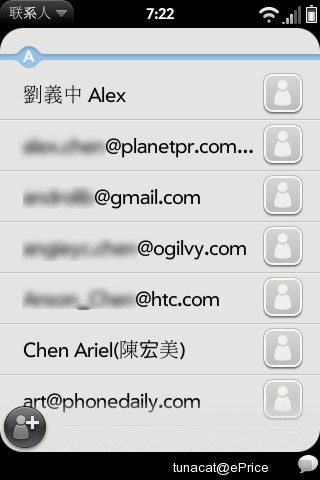
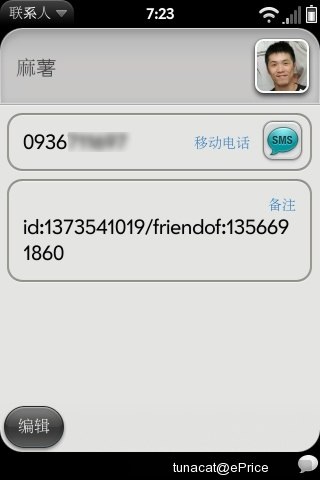
▲ 聯絡人雖然也能與 GMail 聯絡人同步,但它也會把一些不必要的 email 地址抓進來(因為 GMail 會自動把回信過的人設定為聯絡人),而且不能像 Hero 等 Android 手機一樣只顯示有電話號碼的聯絡人,整個電話簿變得很雜亂。不過連 Gmail 的圖片聯絡人也可以同步進來就是了。
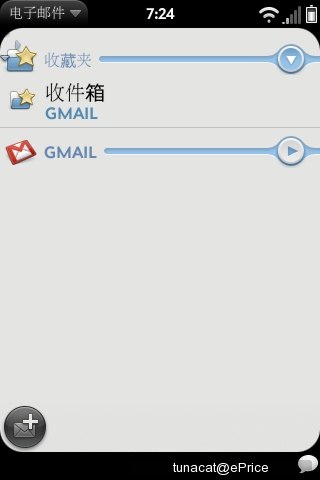
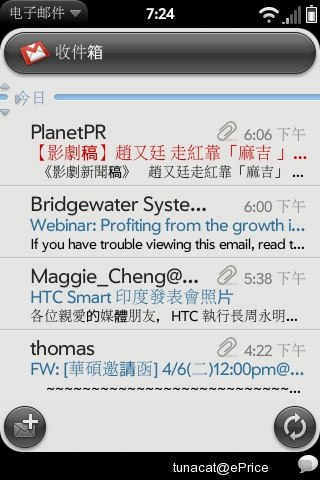
▲ 這是電子郵件畫面,可支援多個郵件信箱,而且也看得到 HTML 郵件與附件,還能下載附件,這點就比只能預覽附件的 Android 要好了。
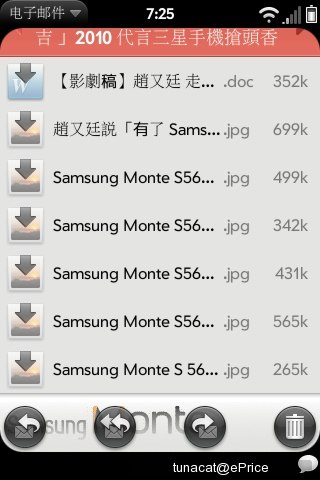

▲ 支援附件,不過下載後的 word 檔案,用內建的文件瀏覽器開啟,中文顯示會有問題。

▲ 照片之類的附件也能即時下載。
而在網路瀏覽部分,Palm Pre 支援 WLAN 與 HSDPA,另外 webOS 也內建了蠻好用的瀏覽器,看一般的網站相容性還蠻高,也支援多點觸控放大縮小,不過它會把 Flash 內容轉換為靜態圖形顯示,也就是說,使用者可以看得到 Flash 內容,但卻不是動畫。另外,在畫面放大之後,文字也不會自動換行。
而且,不曉得是不是因為對岸中文化的問題,某些文字是用明體顯示,某些則是黑體顯示,兩種字體混雜搭在一起,看起來還真的有點怪。(這問題是整個系統都有)
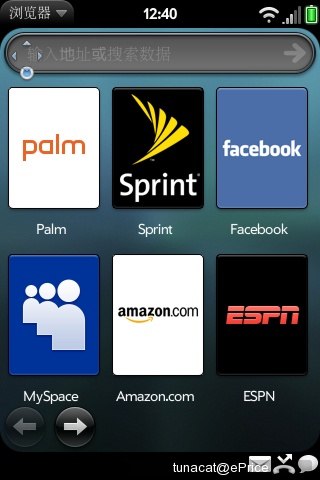
▲ 這是 webOS 的瀏覽器,一打開首先是預設的書籤。
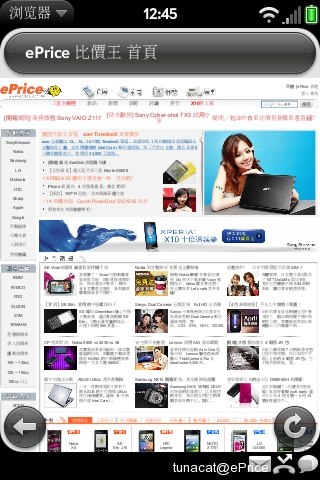
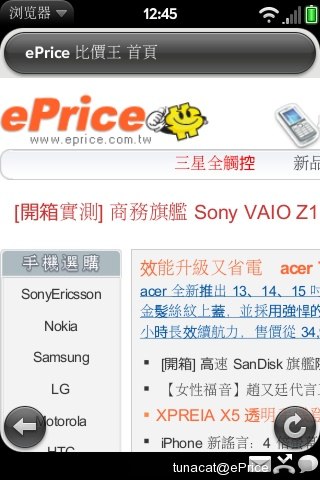
▲ 可支援多點觸控,跑出來的網頁也沒有什麼排版錯誤,不過中文字看起來很怪。
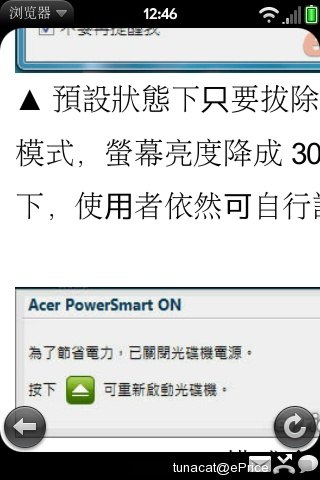
▲ 仔細一看,有兩種不一樣的中文字體混雜。這不是網頁的問題,因為整個系統的中文字都是這樣。
多媒體功能操作方便,介面漂亮
在這蠻短的試用期中,我覺得 webOS 是個在介面上弄得蠻漂亮的系統,這點看內建的音樂播放器就知道。打開音樂播放器後,可看到不論是歌手清單、專輯清單,旁邊都有很漂亮的專輯圖片(當然使用者要先把專輯圖片弄到歌曲裡面),在播放音樂時,畫面中間也有蠻大的專輯圖片,這時只要用手指左右滑動圖片,就可切換上一首與下一首歌。不過除了音樂播放外,它並沒有更進一步的功能,例如等化器之類的,是有點可惜,不過它也能在播放音樂時,尋找 YouTube 以及 Amazon MP3 的相關資訊。
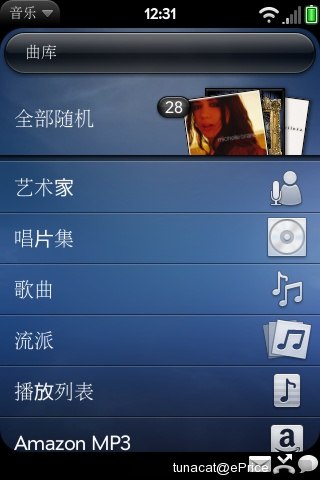
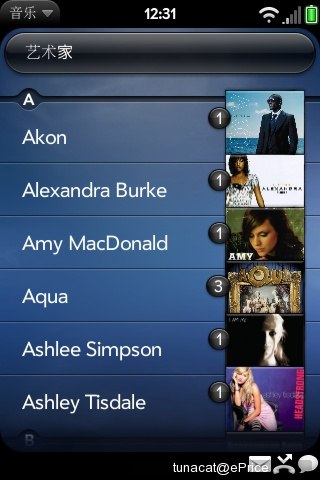
▲ 音樂介面。
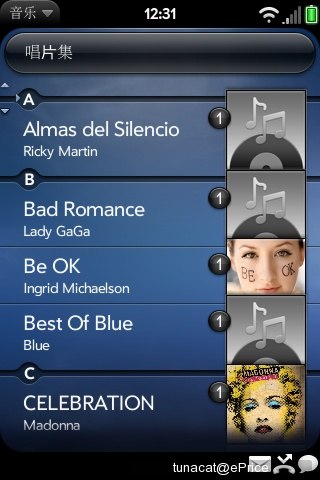
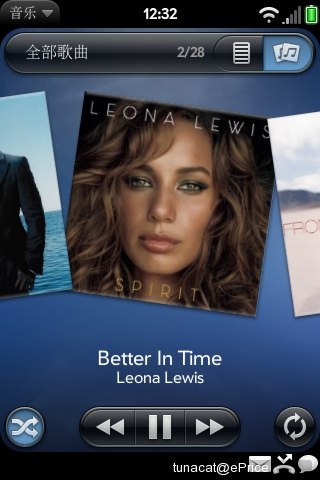
▲ 播放介面有蠻大的專輯圖片。
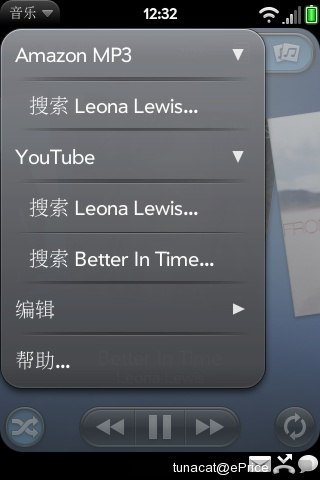
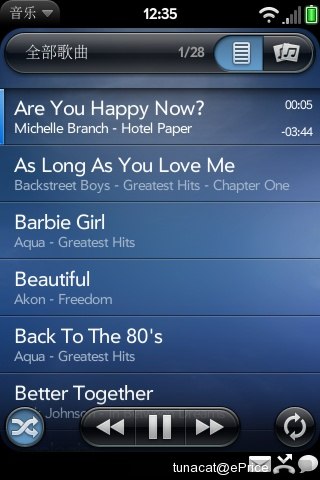
▲ 播放音樂時可搜尋 Amazon MP3 與 YouTube 關於這首歌的資訊。
而在圖片瀏覽部分,webOS 也有內建圖片瀏覽器,它可以用類似 iPhone 的方式瀏覽照片,同時也支援圖片自動旋轉。此外,使用者可以加入 Facebook 或 Photobucket 帳號,直接把圖片上傳到這兩個網站。因為時間的關係,我並沒有做太多關於 Palm Pre 影片播放的測試,不過我有把之前轉給 Nokia 5800 XpressMusic 看的 Xvid 編碼電影放到 Pre 裡面,結果是無法觀看(影片的解析度是 640 x 352,1200 kbps),不曉得是不是解析度不支援的關係,不過,這樣或許也代表了 Palm Pre 在影片播放的能力上面,有可能比 5800 還要遜一點。
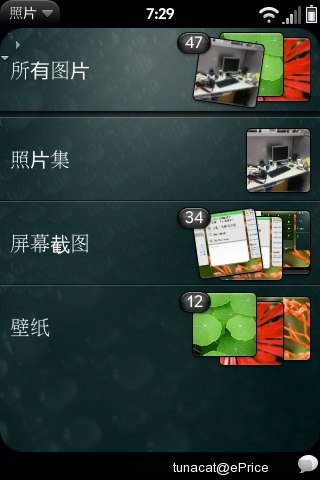
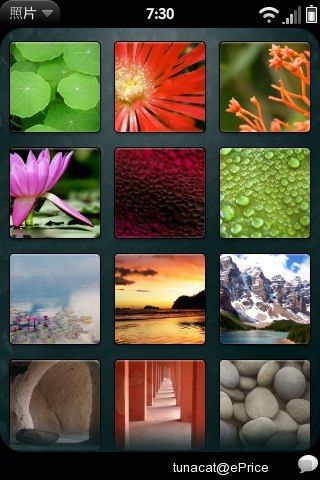
▲ 圖片瀏覽器,一開始會顯示所有圖片的縮圖。

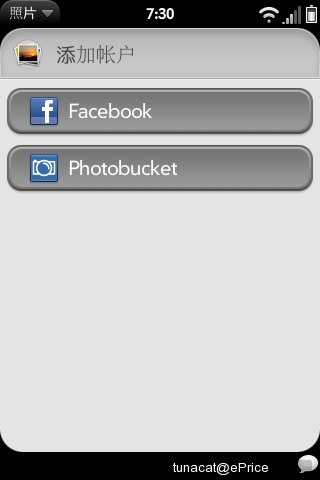
▲ 點選圖片後可直接全螢幕瀏覽,支援多點觸控,也能上傳到 Facebook 或是 Photobucket。

▲ 瀏覽圖片時,支援畫面自動旋轉。
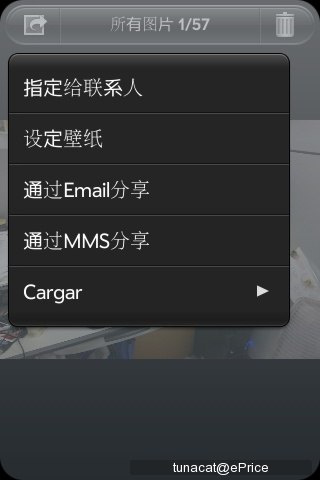
▲ 當然也能設定為桌布或是聯絡人圖片,不過...好像沒看到藍牙傳輸?
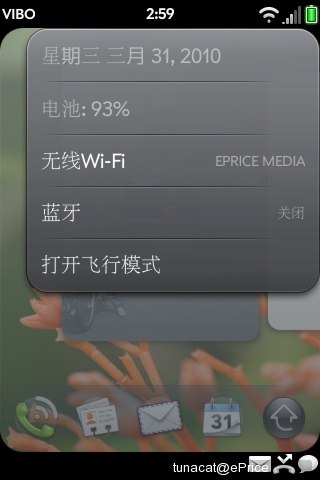
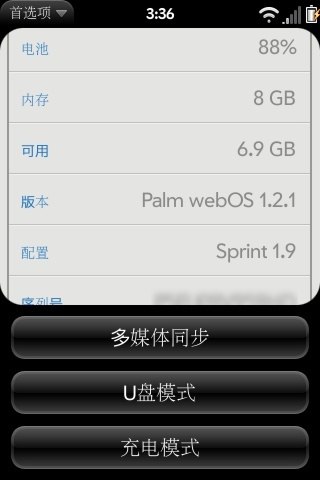
▲ 雖然 webOS 現在已經更新到 1.4 版,不過這台 Pre 裡面的系統還是 1.2.1 版。
照相還是別期望了
Palm Pre 內建 300 萬畫素相機,沒有自動對焦功能,這規格原本就不是很吸引人,而它什麼不好學偏要學 iPhone,照相介面就只有一個閃光燈開關、一個拍照按鈕、一個圖片瀏覽按鈕,沒有任何進階功能,而拍出來的照片也差強人意,只能說是堪用等級。






▲ Palm Pre 實拍樣本。
實機操作影片
其實,用文字與圖片講了那麼多,還不如拍一段影片給大家看更容易表達。下面小編我就自己錄了一段試玩說明影片,除了講話超級結巴的缺點之外,裡面也有一個東西講錯了:這個水貨版本是支援簡體拼音輸入的,並不是裡面講的不支援中文輸入,只是我當時沒試出來而已,也請大家多包涵。
◎ 產品提供:品奕通訊屋 (02) 2593-0729 台北市德惠街 3 巷 1-3 號
2007 年,Apple 首度發表第一代 iPhone,掀起了全觸控手機的熱潮,各大廠商紛紛推出自家的觸控手機與系統,也直接導致了現在也很夯的 Android 系統誕生。不過,說到智慧手機,就不能不提到 PDA,而說到 PDA,更是不能忘記 PDA 的老前輩:Palm 了。
Palm 在 1996 年推出自家的第一台 PalmPilot 個人數位助理,之後也出了許多蠻受歡迎的機種;而到了智慧手機的年代,Palm 也推出了 Treo 手機系列,吸引一票死忠的用戶。不過因為 Palm Treo 手機在規格與系統上不敵當時的 Windows Mobile,因此漸漸沒落,其中甚至還有幾台 Treo 手機改用了 WinMo 系統。
不過,或許也是因為 iPhone 掀起的觸控熱潮,給 Palm 帶來了新希望。Palm 捨棄了長久以來使用的 Palm OS,開發出全新以 Linux 為基礎的觸控智慧系統 webOS,並於 2009 年 1 月美國 CES 展時,發表採用 webOS 的第一款手機,也就是我們今天的主角 Palm Pre。雖然它從發表到現在已經有一年多,不過最近才有水貨商從國外帶回 WCDMA 版的「膨皮機」(我都這樣叫它,台語的「起水泡」之義,也有人叫它「胖梨」),而且還是對岸自行改造的簡體中文版,可看繁簡中文,也能拼音輸入(簡中),到底這個新的 webOS 在功能與操作上面,跟其他智慧手機有什麼不一樣?就一起看下去吧。
小開箱
其實,目前 Palm Pre 只有在美國以及歐洲的特定國家販售,亞洲還沒有國家正式開賣,所以當然也不會有什麼中文版;不過,水貨商腦筋也動得很快,他們從西班牙購買 Palm Pre 單機, 然後灌入對岸網友開發的簡體中文語言包,就搖身一變成為一台「中文版」手機。而 Palm Pre 其實也可以灌上繁中介面,這次拍的太急,來不及灌好,但若是向你購買的店家詢問,內行一點的老板都辦得到的。

▲ Palm Pre 的盒裝不大。
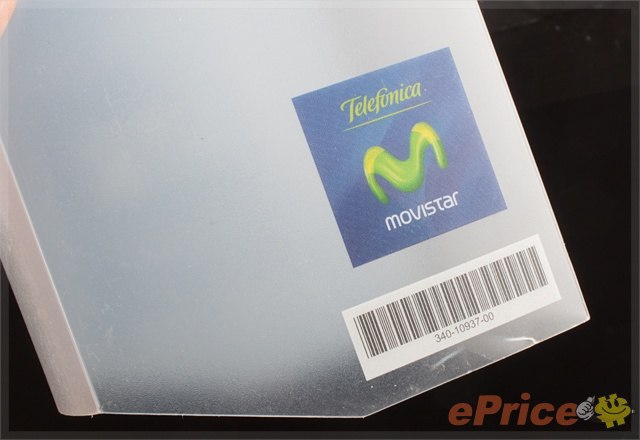
▲ 從外面的塑膠罩可以看到,這台手機是西班牙 Movistar 系統商的版本。

▲ 打開盒蓋後,就可看到裡面的手機。

▲ 把所有的配件拿出來,東西不是很多,有一本小說明書,micro USB 傳輸線,立體聲免持聽筒耳機,USB 旅充,還有一個絨布保護套。
在細談手機的功能前,我先把 Palm Pre 的一些規格整理出來:
※ 採用 webOS 介面
※ 支援 GSM / GPRS / EDGE / WCDMA / HSDPA
※ 3.1 吋 320 x 480 畫素電容式多點觸控螢幕,支援 24 bit 色彩(1670 萬色)
※ 實體 QWERTY 鍵盤
※ 支援 Exchange / POP3 / IMAP 郵件
※ GPS
※ 300 畫素相機,沒有自動對焦
※ 加速度感應器、環境光源感應器、鄰近感應器(Proximity sensor)
※ Wi-Fi 802.11b/g
※ 藍牙 2.1 + EDR
※ 內建 8GB 記憶體
※ 支援 micro USB 2.0
※ 3.5mm 耳機孔
※ 100.5 x 59.5 x 16.95 mm / 135g
圓滑外型
Palm Pre 全機都用拋光黑色塑料機殼製成,整體的造型蠻圓滑的,拿在手上的手感不錯;不過它相當容易殘留指紋,光是清理就要花蠻長時間。Palm Pre 沿襲 Palm 智慧手機一貫下來的基因,也內建 QWERTY 實體鍵盤,不過它是採用滑蓋設計,所以要把手機推開才看得到。

▲ Palm Pre 手機設計蠻有流線感。


▲ 背面一樣是全黑的拋光機殼,中間有個 Palm logo。
Palm Pre 用了一個 3.1 吋的電容式觸控螢幕,支援多點觸控,怎麼用大家應該都很清楚了。而這個螢幕的解析度也跟 iPhone、Hero 等等手機一樣,為 HVGA TFT,不過螢幕的品質看起來不錯,顏色顯示還蠻漂亮的。在手機的四周,Palm Pre 也設有像是 3.5 mm 耳機接孔、無聲開關、電源鍵、音量鍵、以及 micro USB 連接埠等等,不過因為手機內建了 8 GB 記憶體容量,所以並沒有另外再提供 microSD 記憶卡槽讓用戶擴充。

▲ 手機頂端有 3.5 mm 耳機孔,旁邊是靜音開關以及電源鍵。

▲ 手機左側是音量鍵。

▲ 右側是 micro USB 接頭。

▲ 背後是個 300 萬畫素相機,沒有自動對焦,但有 LED 閃光燈。右邊有個蠻大的喇叭。
在螢幕的下方,有一個圓圓的物體,那不是什麼軌跡球之類的東西,它其實只是個按鍵。這個按鍵的作用跟 iPhone 是一樣的,按一下就可以回到待機畫面,不過它也能支援某些滑動感應的動作,做出不一樣的反應,並不是只有一個按鈕那麼簡單而已。

▲ 這個按鈕作用跟 iPhone 的 Home 鍵是一樣的,不過四周的範圍也能用滑動的方式操作。
再來看看底下的 QWERTY 鍵盤。把滑蓋打開後,就可以看到這個鍵盤;鍵盤上的每個按鍵都是獨立的,不過因為是直立排列的關係,每個按鍵的面積都超級小,我在打字的時候真的只能用指甲去按,而且按鍵按壓的感覺還蠻硬,有時也會按錯,不過由於它的實體按鍵觸感,打錯字的機率還是稍微比觸控 QWERTY 輸入要來得少一點。

▲ 滑蓋推開,就看到 Palm 手機一定會有的 QWERTY 鍵盤。

▲ 按鍵粒粒分明,不過面積都很小。

▲ 把手指與鍵盤做個對照,光是小編我的拇指肉一次就可以壓到兩個按鍵,所以打字時都要用拇指指甲去按。

▲ 滑蓋打開後,螢幕會上仰一個小角度,在接聽電話與打字時會有比較好的人體工學體驗。

▲ 打開背蓋只有看到電池與 SIM 卡槽,並沒有設計 microSD 記憶卡擴充功能。
小窺 webOS
由於 Palm Pre 是第一款採用 Palm webOS 新作業系統的手機款式,因此這裡也稍微跟大家介紹一下這個系統的一些功能。webOS 是以 Linux 為基礎的智慧作業系統,在待機畫面下,可以看到除了桌布之外,螢幕底端還有五個常用的功能圖示,其中黑色圓形的箭頭圖示按一下會帶出所有程式的清單。程式清單中的圖示,以及待機畫面下這五個圖示,都可以長按圖示後自定排列的順序,也就是說你可以把程式集裡面的圖示拉到桌面上來,或是更改順序,邏輯跟 iPhone 很像。同樣的,待機畫面下方最多就只能放五個圖示,滿的話就不能再放了。
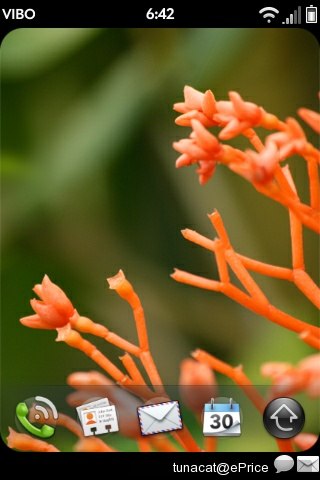
▲ webOS 待機畫面,最底下的五個圖示可以互換位置,也能替換成別的捷徑。(最右邊的黑色箭頭圖示例外,因為需要它叫出所有的程式清單)
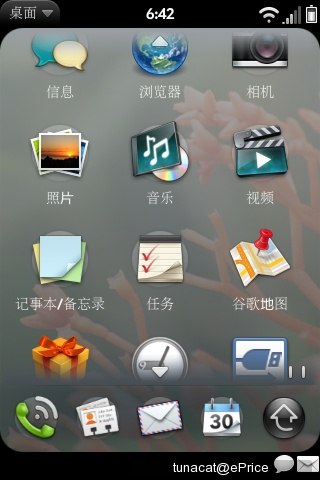
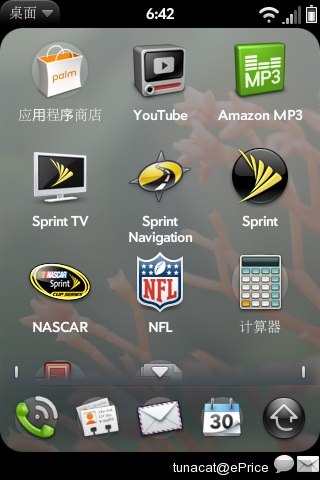
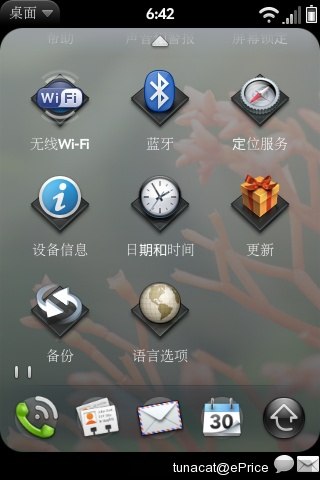
▲ 這是 webOS 的程式集清單,每 12 個圖示一頁,預設有三頁。程式如果裝得愈多,當然頁數也會愈多,但裡面的圖示也可以更改排列順序,只要長按圖示並拖曳就可。
直覺的多工系統... 嗎?
如果你對 Palm Pre 或是其他 webOS 手機有興趣,但從來沒有用過的話,建議你在用之前先看看有沒有說明書或是操作指南之類的東西,因為 webOS 用起來雖方便,不過對於沒接觸過的人來說,光是要關閉程式都不知道怎麼關。
webOS 其實是支援多工處理的,它引進了所謂的卡片式多工系統,當使用者開啟任何一個程式的時候,程式會以全螢幕的方式執行,不過與 iPhone 不同的是,當你按下 Home 鍵的時候,程式會縮小成一張待機畫面上的卡片,但並沒有關閉,還是在背景中執行;這時使用者可以再開別的程式來用,按下 Home 鍵後,它一樣會縮小成桌面上的卡片,並且排在剛才那個程式卡片的旁邊。
這樣一路下來,桌面上可能會有許多卡片,當你想要重新開啟剛剛的程式的話,只要用手指左右滑動,找到那個程式的卡片,再點一下,就可以恢復全螢幕執行了。不過,webOS 每個程式的設定選單中,並不會有關閉程式的命令,如果想要關閉程式的話要怎麼做呢?其實很簡單,只要把桌面上的這張卡片,用手指按住往畫面的上方一丟,把它掃出螢幕之外,這張卡片就會消失、也就是關閉程式。這樣聽起來是真的很簡單,但在沒有用過、也沒有參考資料的情形下,初學者是怎樣都想不到的,所以它操作簡單的前提是你要先知道怎麼操作。
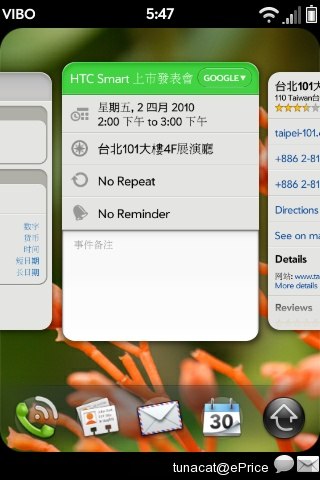
▲ 上面的視窗小縮圖「卡片」,每一張都是一個背景執行程式,可用手指左右滑動瀏覽,點一下就可恢復全螢幕狀態,把卡片按住往上丟,就是關閉程式。
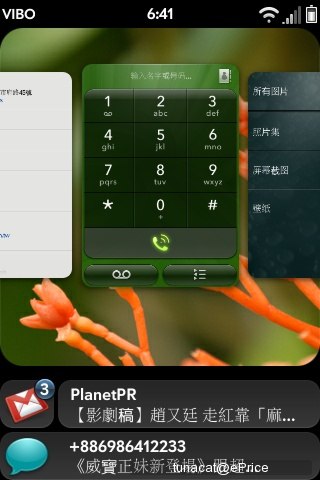
▲ 這是鎖定畫面,當有新訊息或是未接來電、簡訊時,都會列在畫面下方。上面一樣會出現桌面以及其中的卡片。
Google 支援度高
如果你也是 Google 的愛用者,有 GMail 帳號,拿 Google Calendar 排行程,甚至把所有聯絡人都建立在 GMail 聯絡人中的話,webOS 可以說是除了 Android 與 iPhone 之外的不二選擇。在 webOS 的聯絡人、行事曆、郵件中,都可以直接加入 Google 帳號同步,免設定,只要輸入你的 Google 帳號名稱與密碼,所有聯絡人資訊、行事曆都會自動同步,連信件也都會自動推送到手機上,很方便。
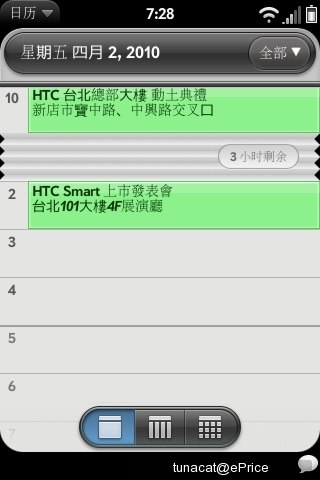
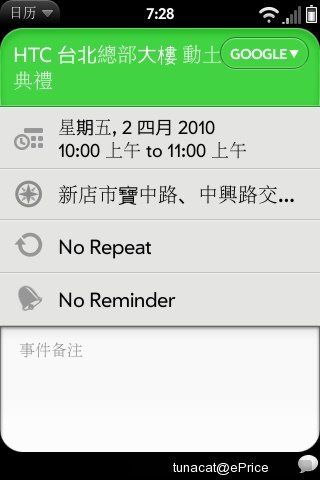
▲ webOS 的行事曆可直接與 Google Calendar 同步。
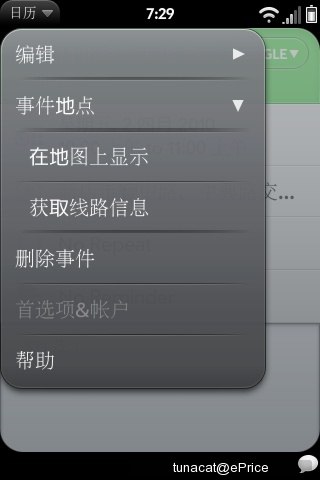
▲ 也可以選擇在地圖上觀看行事曆的地址。
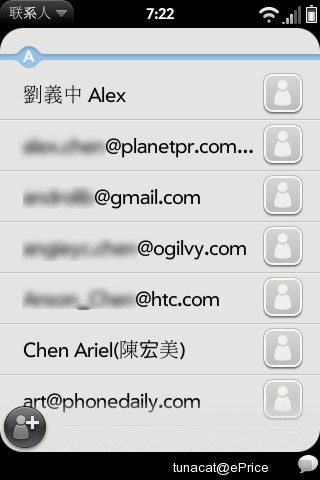
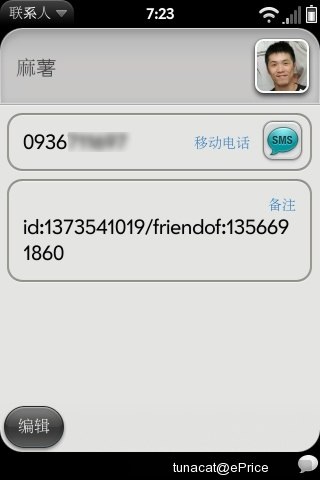
▲ 聯絡人雖然也能與 GMail 聯絡人同步,但它也會把一些不必要的 email 地址抓進來(因為 GMail 會自動把回信過的人設定為聯絡人),而且不能像 Hero 等 Android 手機一樣只顯示有電話號碼的聯絡人,整個電話簿變得很雜亂。不過連 Gmail 的圖片聯絡人也可以同步進來就是了。
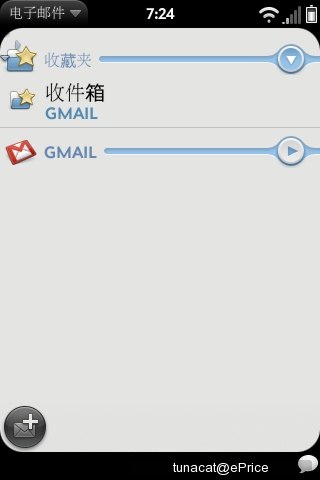
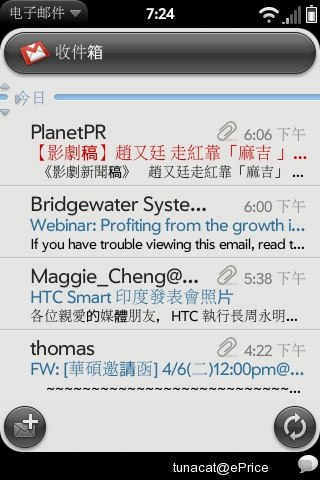
▲ 這是電子郵件畫面,可支援多個郵件信箱,而且也看得到 HTML 郵件與附件,還能下載附件,這點就比只能預覽附件的 Android 要好了。
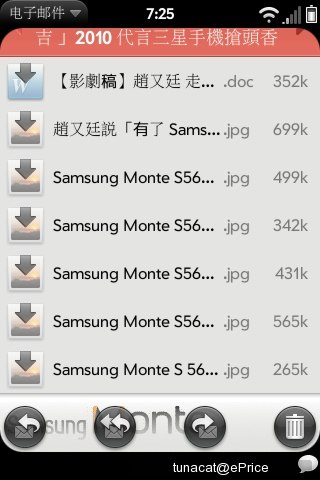

▲ 支援附件,不過下載後的 word 檔案,用內建的文件瀏覽器開啟,中文顯示會有問題。

▲ 照片之類的附件也能即時下載。
而在網路瀏覽部分,Palm Pre 支援 WLAN 與 HSDPA,另外 webOS 也內建了蠻好用的瀏覽器,看一般的網站相容性還蠻高,也支援多點觸控放大縮小,不過它會把 Flash 內容轉換為靜態圖形顯示,也就是說,使用者可以看得到 Flash 內容,但卻不是動畫。另外,在畫面放大之後,文字也不會自動換行。
而且,不曉得是不是因為對岸中文化的問題,某些文字是用明體顯示,某些則是黑體顯示,兩種字體混雜搭在一起,看起來還真的有點怪。(這問題是整個系統都有)
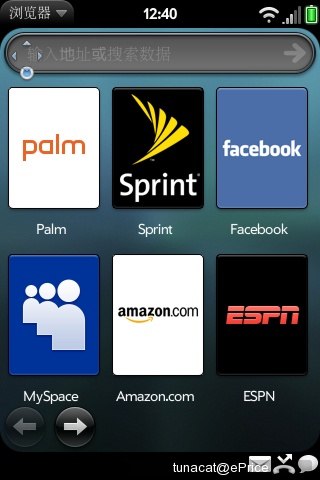
▲ 這是 webOS 的瀏覽器,一打開首先是預設的書籤。
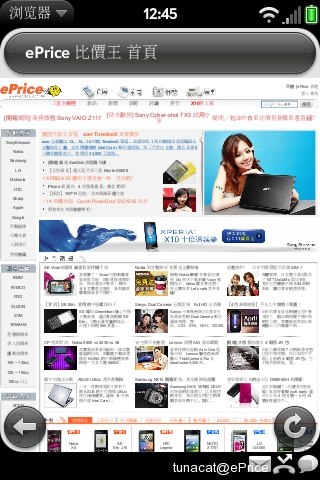
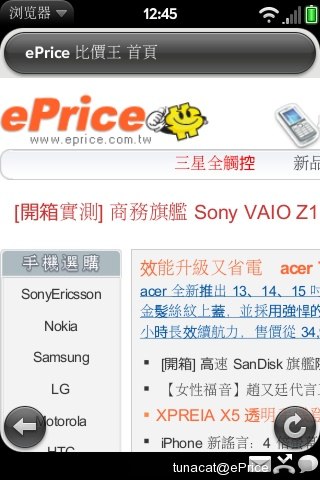
▲ 可支援多點觸控,跑出來的網頁也沒有什麼排版錯誤,不過中文字看起來很怪。
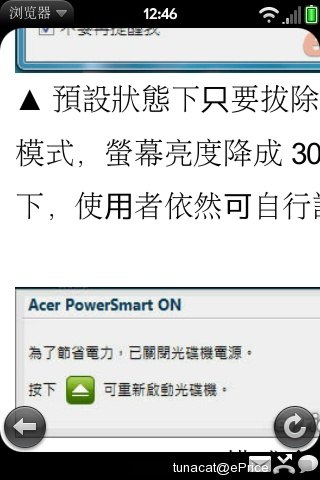
▲ 仔細一看,有兩種不一樣的中文字體混雜。這不是網頁的問題,因為整個系統的中文字都是這樣。
多媒體功能操作方便,介面漂亮
在這蠻短的試用期中,我覺得 webOS 是個在介面上弄得蠻漂亮的系統,這點看內建的音樂播放器就知道。打開音樂播放器後,可看到不論是歌手清單、專輯清單,旁邊都有很漂亮的專輯圖片(當然使用者要先把專輯圖片弄到歌曲裡面),在播放音樂時,畫面中間也有蠻大的專輯圖片,這時只要用手指左右滑動圖片,就可切換上一首與下一首歌。不過除了音樂播放外,它並沒有更進一步的功能,例如等化器之類的,是有點可惜,不過它也能在播放音樂時,尋找 YouTube 以及 Amazon MP3 的相關資訊。
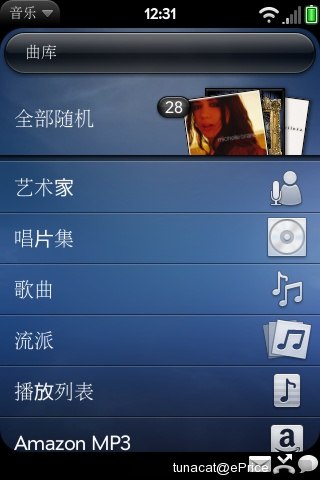
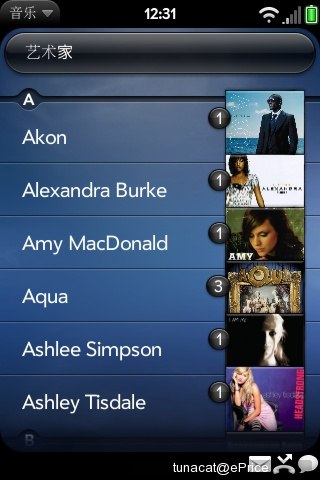
▲ 音樂介面。
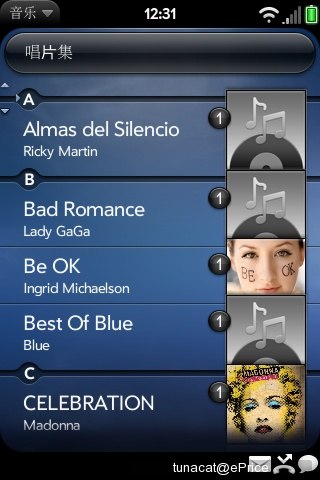
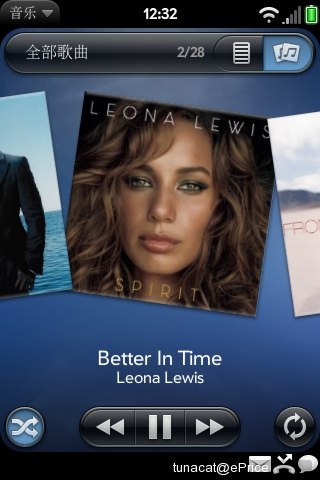
▲ 播放介面有蠻大的專輯圖片。
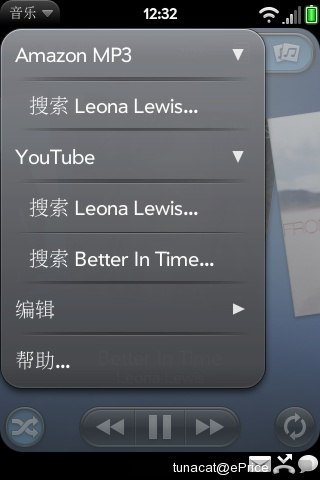
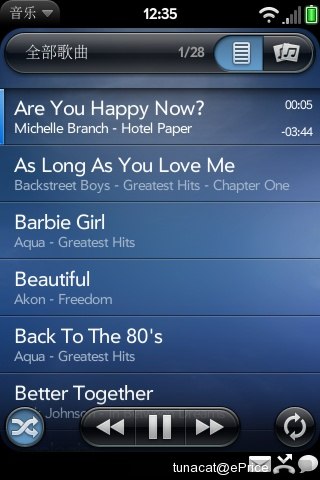
▲ 播放音樂時可搜尋 Amazon MP3 與 YouTube 關於這首歌的資訊。
而在圖片瀏覽部分,webOS 也有內建圖片瀏覽器,它可以用類似 iPhone 的方式瀏覽照片,同時也支援圖片自動旋轉。此外,使用者可以加入 Facebook 或 Photobucket 帳號,直接把圖片上傳到這兩個網站。因為時間的關係,我並沒有做太多關於 Palm Pre 影片播放的測試,不過我有把之前轉給 Nokia 5800 XpressMusic 看的 Xvid 編碼電影放到 Pre 裡面,結果是無法觀看(影片的解析度是 640 x 352,1200 kbps),不曉得是不是解析度不支援的關係,不過,這樣或許也代表了 Palm Pre 在影片播放的能力上面,有可能比 5800 還要遜一點。
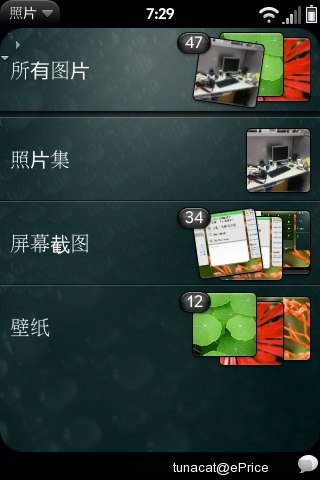
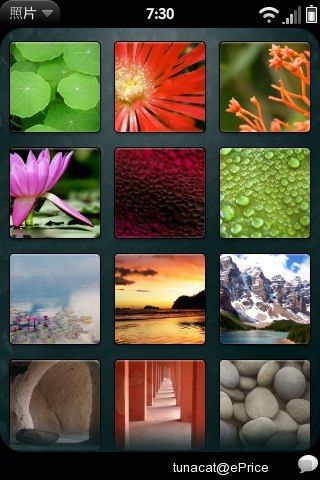
▲ 圖片瀏覽器,一開始會顯示所有圖片的縮圖。

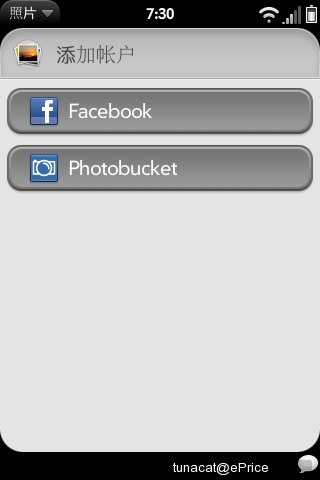
▲ 點選圖片後可直接全螢幕瀏覽,支援多點觸控,也能上傳到 Facebook 或是 Photobucket。

▲ 瀏覽圖片時,支援畫面自動旋轉。
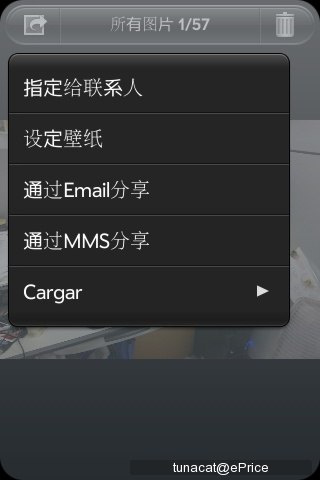
▲ 當然也能設定為桌布或是聯絡人圖片,不過...好像沒看到藍牙傳輸?
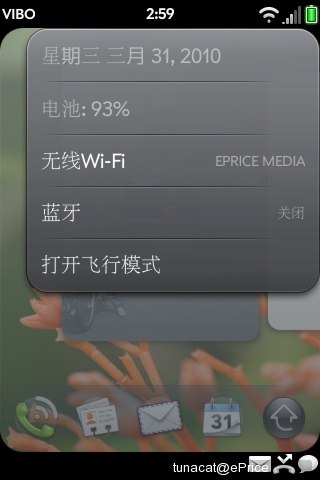
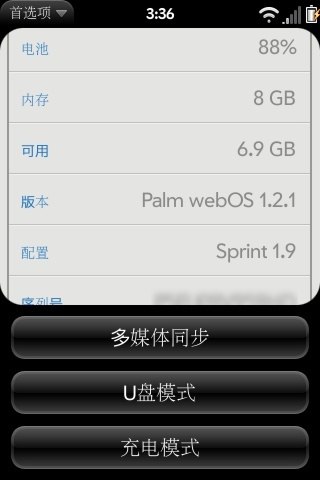
▲ 雖然 webOS 現在已經更新到 1.4 版,不過這台 Pre 裡面的系統還是 1.2.1 版。
照相還是別期望了
Palm Pre 內建 300 萬畫素相機,沒有自動對焦功能,這規格原本就不是很吸引人,而它什麼不好學偏要學 iPhone,照相介面就只有一個閃光燈開關、一個拍照按鈕、一個圖片瀏覽按鈕,沒有任何進階功能,而拍出來的照片也差強人意,只能說是堪用等級。






▲ Palm Pre 實拍樣本。
實機操作影片
其實,用文字與圖片講了那麼多,還不如拍一段影片給大家看更容易表達。下面小編我就自己錄了一段試玩說明影片,除了講話超級結巴的缺點之外,裡面也有一個東西講錯了:這個水貨版本是支援簡體拼音輸入的,並不是裡面講的不支援中文輸入,只是我當時沒試出來而已,也請大家多包涵。
◎ 產品提供:品奕通訊屋 (02) 2593-0729 台北市德惠街 3 巷 1-3 號
廣告

網友評論 0 回覆本文